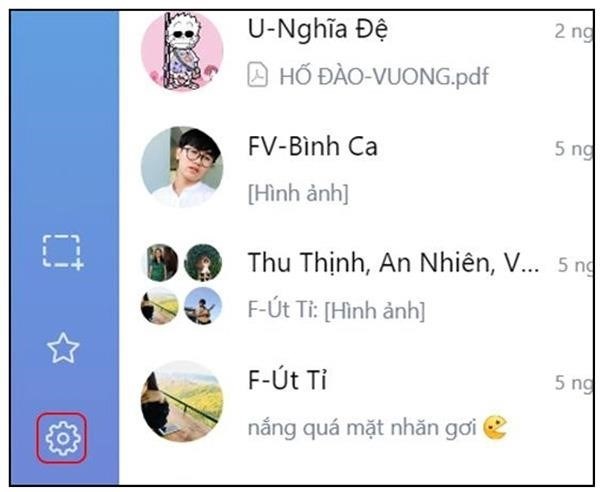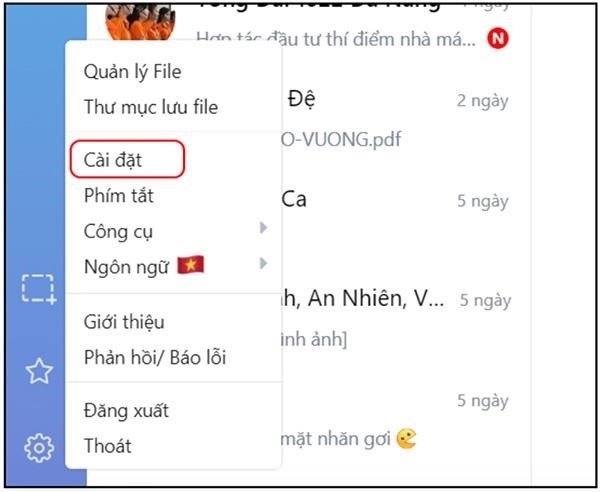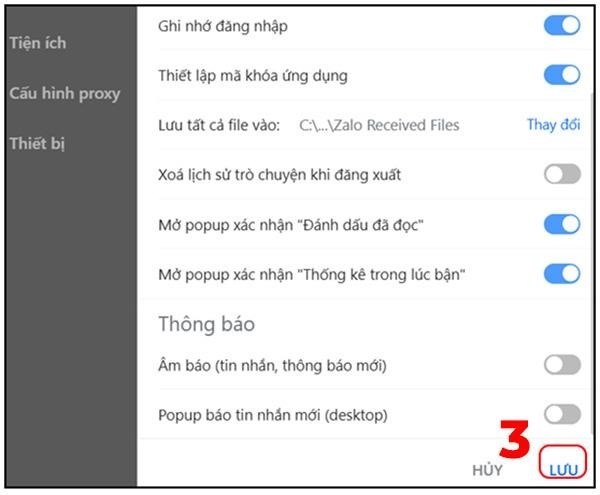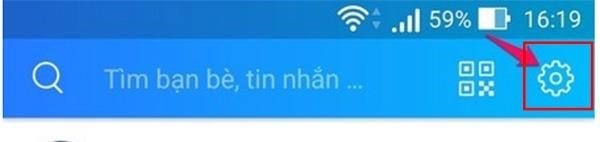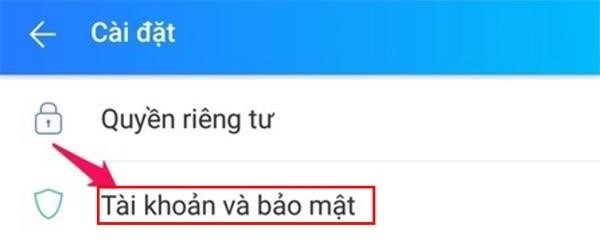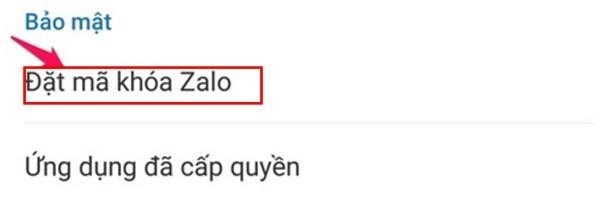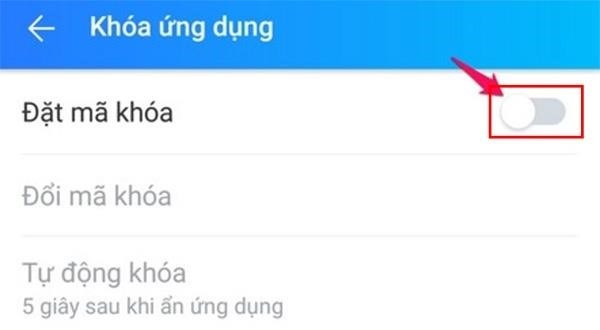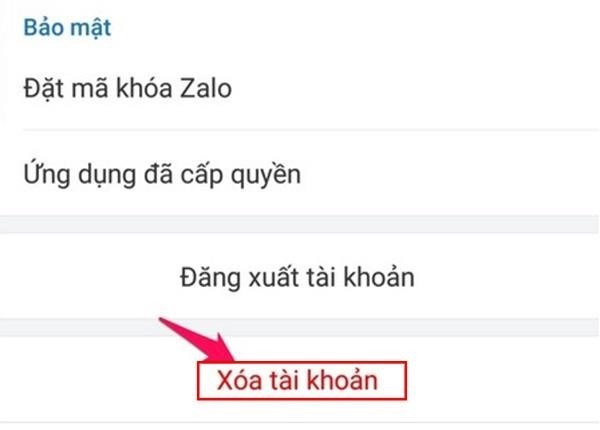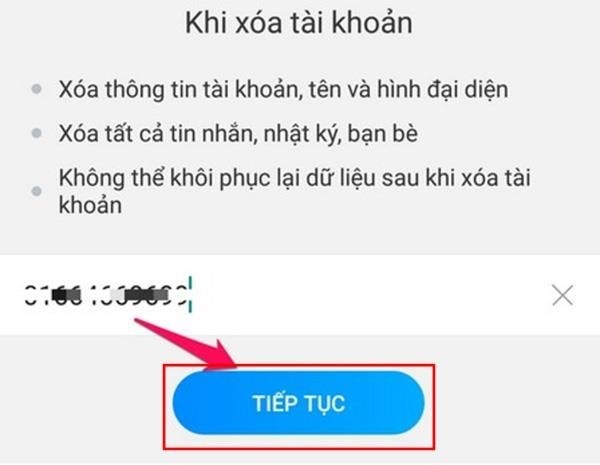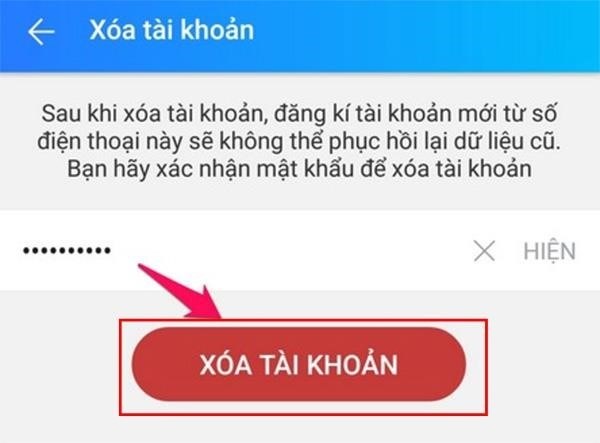Việc cài đặt ứng dụng Zalo trên máy tính và điện thoại là rất hữu ích đối với những người sử dụng máy tính thường xuyên. Tuy nhiên, để đảm bảo an toàn và bảo mật thông tin, người dùng có thể thực hiện việc khóa hoặc xóa tài khoản Zalo khi cần thiết. Dưới đây là hướng dẫn chi tiết về cách xóa tài khoản Zalo vĩnh viễn trên máy tính và điện thoại.
Cách khóa và xóa Zalo là hai thao tác cơ bản khi sử dụng ứng dụng nhắn tin miễn phí Zalo. Có hai cách để khóa Zalo như sau:
1. Cách khóa Zalo trên máy tính
Để vô hiệu hóa tạm thời Zalo trên máy tính, hãy thực hiện theo các bước hướng dẫn dưới đây.
Bước 1: Trên giao diện chính của ứng dụng Zalo trên máy tính, hãy nhấp vào biểu tượng bánh răng cưa Cài đặt ở góc dưới cùng bên phải.
Sau khi mở cửa sổ Cài đặt, bạn chọn tab Chung và tiếp tục tìm đến mục Thiết lập. Tại đây, bạn bật tính năng Thiết lập mã khóa ứng dụng.
Bước 3: Trong cửa sổ Đặt mã khóa ứng dụng, người dùng cần nhập mã khóa Zalo bao gồm 4 chữ số và nhập lại một lần nữa để xác nhận. Sau đó, nhấn nút Lưu để lưu lại mã khóa Zalo.
Bước 4: Ngay sau đó màn hình sẽ hiển thị thông báo thiết lập mã khóa thành công, bạn nhấn Lưu.
Để bật chế độ khóa màn hình trên Zalo máy tính, bạn có thể sử dụng tổ hợp phím Ctrl + L. Khi muốn truy cập và sử dụng Zalo, bạn chỉ cần nhập mật khẩu đã cài đặt để mở khóa.
2. Cách khóa Zalo trên điện thoại
Đối với điện thoại, phương pháp khóa Zalo được thực hiện như sau:
Bước 1: Trên ứng dụng Zalo điện thoại sau khi đăng nhập, bạn nhấn chọn biểu tượng dấu ba chấm (…).
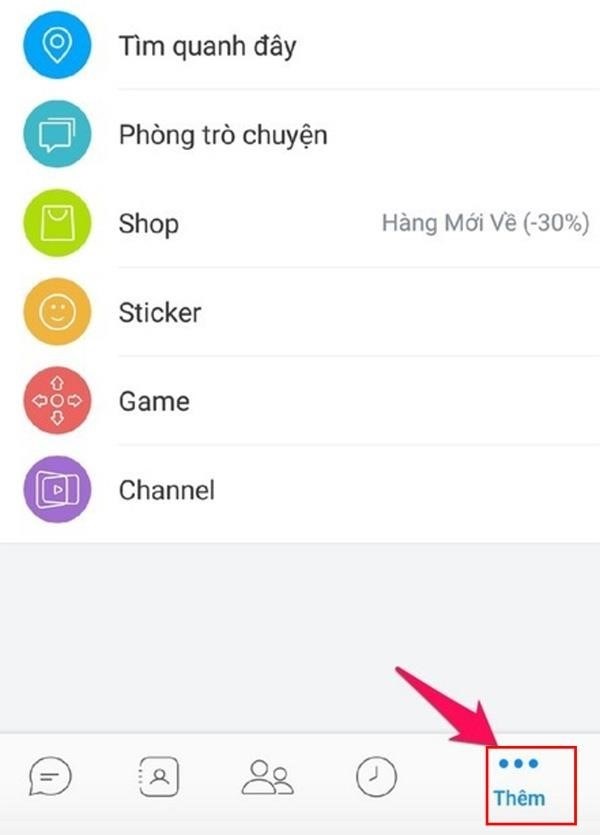
Bước 2: Tại giao diện tiếp theo, bạn hãy chọn biểu tượng hình bánh răng Cài đặt để bắt đầu đặt mật khẩu khóa Zalo trên điện thoại.
Bước 3: Trong phần thiết lập, bạn lựa chọn mục Tài khoản và an ninh.
Bước 4: Tại đó bạn lựa chọn tiếp đặt mã khóa Zalo.
Bước 5: Lựa chọn kích hoạt tính năng Kích hoạt mã bảo mật Zalo.
Bước 6: Sau đó nhập 2 lần mật khẩu để xác nhận mã bảo mật Zalo trên điện thoại.
Sau khi hoàn thành việc thiết lập mã khóa cho ứng dụng Zalo trên điện thoại, bạn sẽ cần nhập mật khẩu để mở khóa và sử dụng ứng dụng này trong các lần sử dụng tiếp theo.
Cách xóa Zalo vĩnh viễn trên máy tính và điện thoại
Việc khóa tạm thời tài khoản Zalo có hướng dẫn phía trên. Để xóa vĩnh viễn tài khoản Zalo cũng không phức tạp, chỉ cần thực hiện theo cách sau đây:
1. Cách xóa Zalo vĩnh viễn trên máy tính
Ngoài cách đặt mã khóa ứng dụng Zalo, có nhiều trường hợp khi người dùng cần xóa tài khoản Zalo vĩnh viễn trên máy tính do thay đổi thiết bị hoặc vì một lý do khác. Tuy nhiên, hiện tại, Zalo vẫn chưa hỗ trợ tính năng xóa Zalo vĩnh viễn qua Zalo Web hoặc ứng dụng Zalo trên máy tính.
Để xóa hoàn toàn Zalo trên máy tính, bạn có thể sử dụng một trình giả lập Android hoặc iOS và thực hiện việc xóa Zalo vĩnh viễn.
2. Cách xóa Zalo vĩnh viễn trên điện thoại
Người dùng có thể xóa Zalo trên điện thoại iOS hoặc Android bằng cách thực hiện các bước sau: Đầu tiên, trên giao diện chính của ứng dụng Zalo trên điện thoại, bạn nhấn vào biểu tượng dấu 3 chấm để mở menu. Tiếp theo, bạn chọn biểu tượng bánh răng cưa để truy cập vào cài đặt.
Bước 2: Trên phần Cài đặt, bạn lựa chọn Tài khoản và bảo mật >> Xóa tài khoản.
Bước 3: Sau đó, người dùng nhập số điện thoại đăng ký tài khoản Zalo cần xoá và chọn Tiếp theo.
Bước 4: Tiếp tục nhập vào lý do muốn xoá tài khoản và mật khẩu tài khoản vào ô trống.
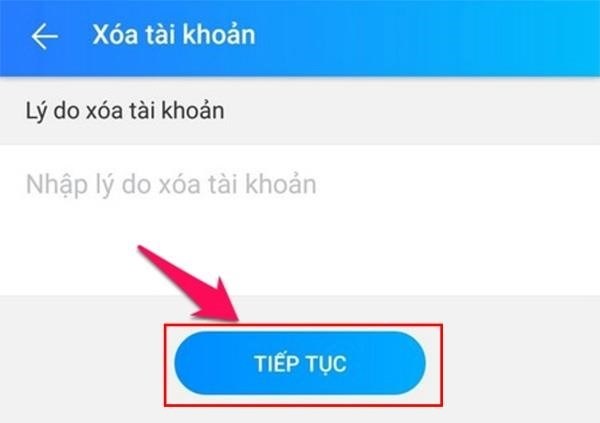 Tiếp tục” width=”400″ height=”282″>
Tiếp tục” width=”400″ height=”282″>Bước 5: Trong hộp thoại mới xuất hiện, bạn hãy chọn “Yes” để xác nhận việc xóa tài khoản Zalo trên điện thoại. Sau đó, bạn sẽ nhận được một tin nhắn thông báo xác nhận việc xóa thành công tài khoản Zalo.
Hãy tuân thủ theo hướng dẫn trong thông báo để hoàn thành việc xóa Zalo trên điện thoại của bạn.
Bước 6: Soạn OK và gửi lại để hoàn tất quá trình xóa Zalo trên điện thoại.

Khi tài khoản Zalo bị xóa, các dữ liệu như thông tin tài khoản, tin nhắn, nhật ký và danh sách bạn bè cũng sẽ bị mất và không thể khôi phục sau khi xóa. Vì vậy, người dùng cần suy nghĩ kỹ trước khi thực hiện việc xóa và cẩn thận sao lưu các dữ liệu quan trọng nếu cần.
Mong rằng, với hướng dẫn đầy đủ về cách thiết lập mật khẩu khóa và xóa tài khoản Zalo vĩnh viễn trên máy tính và điện thoại được cung cấp ở đây, người dùng sẽ thực hiện các thao tác một cách dễ dàng, chính xác và hiệu quả hơn.